Форматирование SD-карты - один из лучших способов решить некоторые проблемы с устройством хранения данных или очистить его для нового использования. Однако форматирование SD-карты обычно означает потерю всех данных на устройстве. Нередки случаи случайного форматирования SD-карты. Возможно, вы хотите отформатировать другую карту, но забыли поменять карту на устройстве и отформатировали не ту карту.
Не будет преувеличением сказать, что независимо от того, как вы отформатировали SD-карту, вам нужно решение, чтобы восстановить все потерянные данные. В этой статье мы расскажем вам, как восстановить отформатированную SD-карту на телефоне Android.
Часть 1: Сценарии форматирования SD-карты на телефоне Android
Форматирование SD-карты на устройстве Android может происходить по разным причинам. Однако наиболее распространенными являются следующие;
1. Случайное форматирование
Это самая распространенная причина. Когда вы форматируете SD-карту, которую не хотите форматировать, или передаете устройство кому-либо другому, они могут случайно отформатировать SD-карту без вашего ведома.
2. Повреждение SD-карты
Некоторый тип повреждения SD-карты часто приводит к тому, что вам необходимо отформатировать карту, чтобы восстановить ее. В этом случае рекомендуется создать резервную копию данных на другое запоминающее устройство, но вы можете не справиться с этой задачей и потерять некоторые данные на SD-карте.
3. Вирусы и вредоносное ПО
Если ваша SD-карта заражена вредоносными программами и вирусами, единственным способом их удаления будет форматирование SD-карты. Но вы можете не успеть создать резервную копию данных на SD-карте перед ее форматированием.
Часть 2: Можно ли восстановить файлы с отформатированной SD-карты на Android
Как вы уже знаете, форматирование SD-карты часто означает потерю всех данных на устройстве хранения. Но можно ли восстановить файлы с отформатированной SD-карты? Ответ - да, но с оговоркой. Если файлы на SD-карте не были перезаписаны, хорошее устройство для восстановления данных сможет помочь вам восстановить данные.
Часть 3: Как восстановить отформатированную SD-карту на телефоне Android
Случайно удалили данные с SD-карты? Не теряйте времени. Вместо того чтобы пускать дело на самотек, вы можете узнать, как восстановить удаленные данные на SD-карте. Итак, давайте посмотрим. как восстановить удаленные данные с SD-карты.
Шаг 1. Подключите карту памяти micro SD с помощью устройства Android или кард-ридера
Во-первых, запустите Dr.Fone на компьютере и выберите "Восстановление данных".

Затем подключите SD-карту к компьютеру - есть два способа подключения SD-карты: с помощью устройства чтения карт памяти или с помощью устройства Android. Выберите наиболее подходящий для вас способ и нажмите "Далее", чтобы продолжить.

Когда программа обнаружит SD-карту, появится следующее окно: нажмите "Далее".
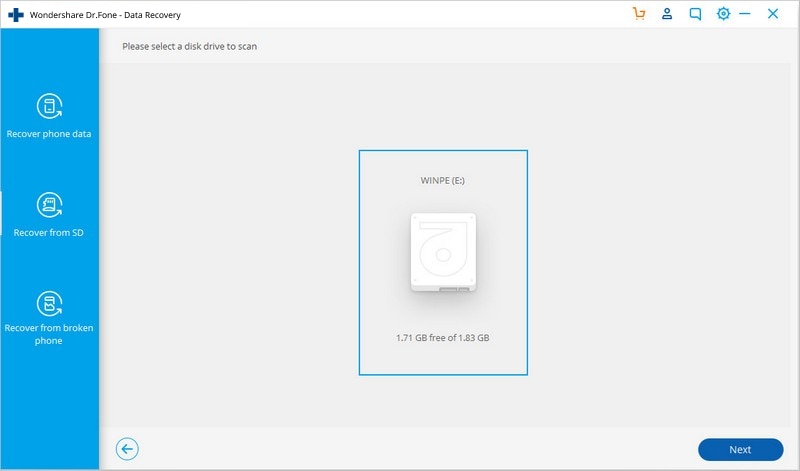
Шаг 2. Выберите режим сканирования SD-карты
Восстановление SD-карты для Android имеет два режима сканирования. Сначала рекомендуется попробовать стандартный режим. Если вы не найдете то, что вам нужно, вы можете попробовать расширенный режим позже. В стандартном режиме вы можете выбрать, сканировать ли только удаленные файлы или все файлы на SD-карте. Рекомендуется использовать последний режим. Он поможет вам найти более полные файлы.
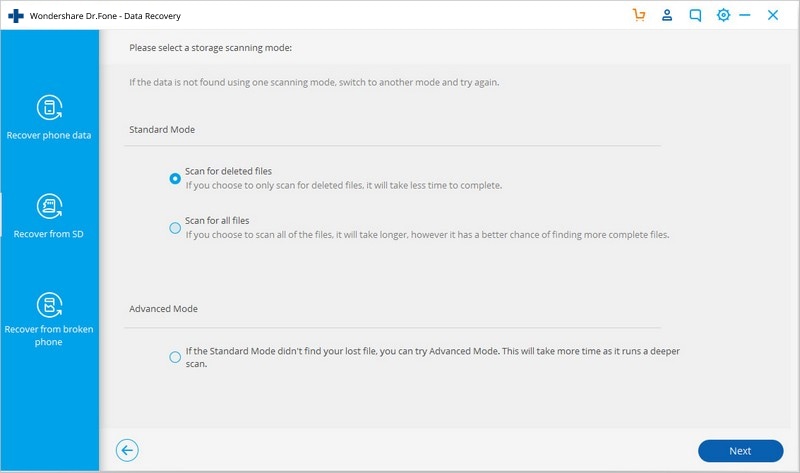
Выберите режим восстановления, который вы хотите попробовать, и нажмите "Далее", чтобы начать сканирование SD-карты.
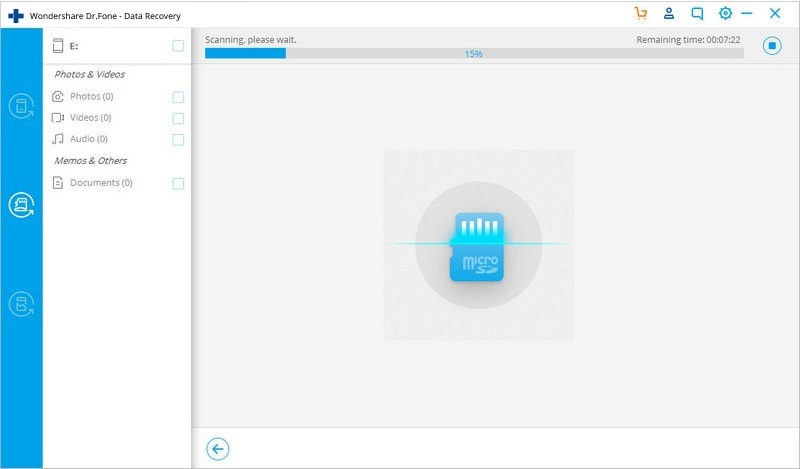
Шаг 3. Предварительный просмотр и выборочное восстановление данных с SD-карты
После завершения процесса сканирования все обнаруженные файлы отображаются в соответствующей категории. В левой боковой панели можно щелкнуть по различным типам данных, чтобы просмотреть соответствующие результаты. Файлы можно выборочно проверить или снять отметку, а процесс восстановления данных можно запустить, нажав кнопку "Восстановление данных".
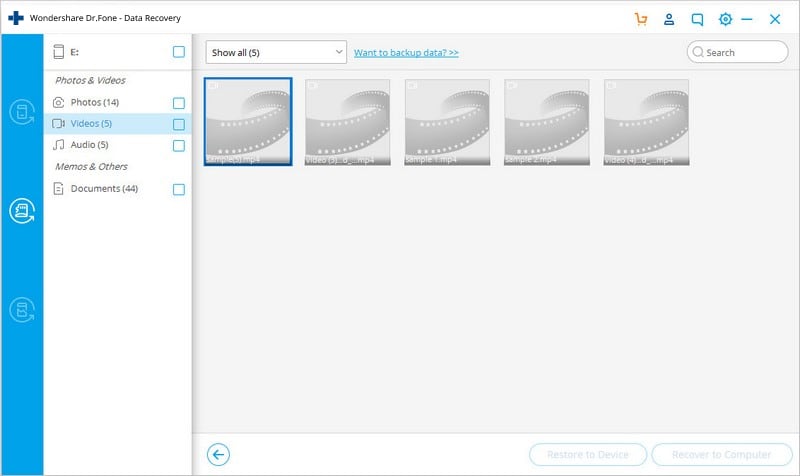
100% безопасность | Без вредоносных программ | Без рекламы



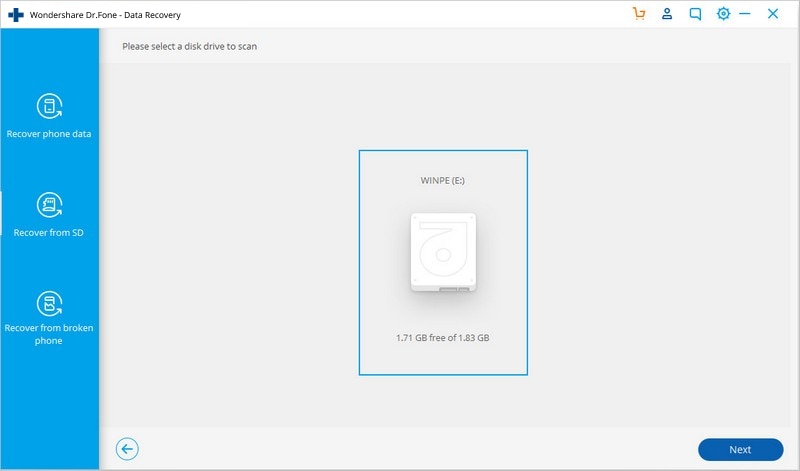
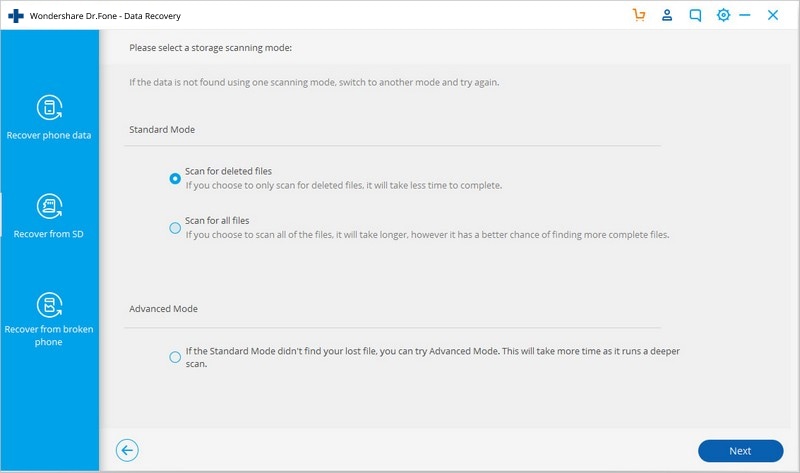
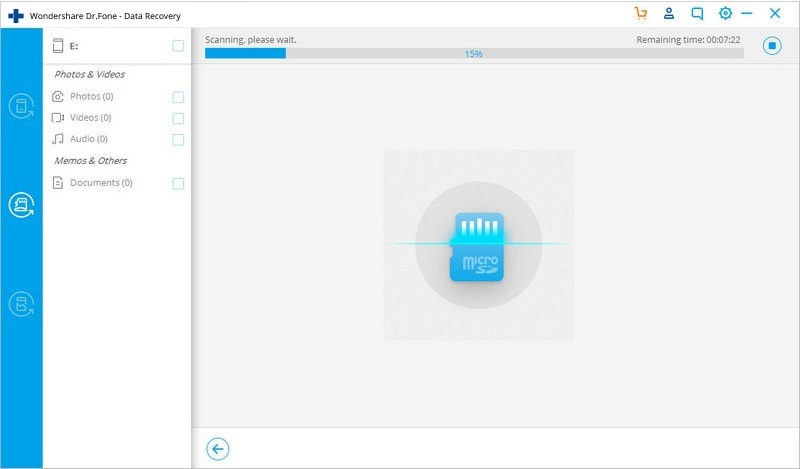
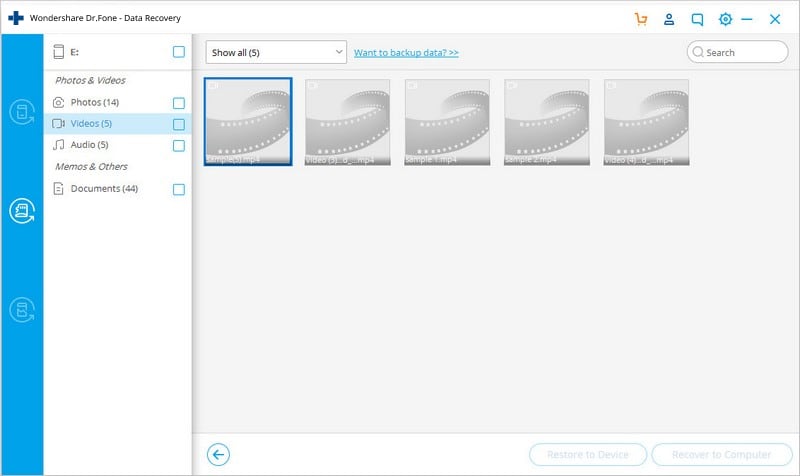






Дмитрий Соловьев
Главный редактор